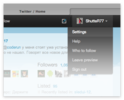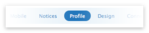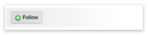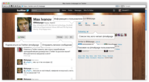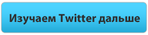Что такое Twitter?
Twitter (твиттер) - это самый простой способ для самовыражения.
Вы можете написать то, о чем думаете или мечтаете, рассказать о своих похождениях на работе или дома, сообщить о походах в кино или кафе, оповещать всех о горячих скидках в дорогих бутиках или писать в Twitter рассказы о приготовлении кулинарных изысков.
Все стороны вашей многогранной жизни, все, что крутиться у вас в голове, чем вы хотите поделиться с остальными: все это можно публиковать в Twitter.
![]()
Как зарегистроваться в Twitter?
Для того, что бы зарегистрироваться в Twitter: переходим на сайт микроблогов по ссылке www.twitter.com и нажимаем sign up либо на кнопку ниже.
Перед вами появится интерфейс регистрации. Чтобы ее пройти, нужно заполнить все поля.
В поле Full name вводим свое полное имя (фамилию и имя). Можно ограничиться только вводом имени. Full name будет использоваться только в вашем профиле.
Username (логин) - используется при входе в twitter и будет вашим никнеймом, который будут видеть другие пользователи.
Если набранный вами никнейм не занят, то вы увидите следующее сообщение:
А если его уже кто-то использует, то вас об этом предупредят:
Password (пароль). Используется при входе в twitter и защищает ваш аккаунт. Рекомендуется в пароле использовать и буквы и цифры, чтобы эффективней защитить вашу учетную запись. Если вы введете надежный пароль, система вам сообщит об этом следующим индикатором:
Но лучше если Twitter сообщит что у вас очень сложный пароль:
Если пароль будет недостаточно надежен, то вы увидите:
А если пароль слишком короткий, то вы увидите:
И не придумывайте слишком очевидные пароли, Twitter их легко распознает:
Email - это ваша электронная почта, куда в первую очередь поступит письмо с просьбой подтвердить вашу регистрацию.
Под полем Email располагается, помеченный галочкой, пункт - Let others find me by my email address, то есть «позволить другим искать вас по адресу электронной почты». Отмечать или нет - это ваш выбор.
Вводите только реальный e-mail адрес. Его нужно будет потом подтвердить.
Terms of Service - условия предоставления услуг. Тут все понятно? Хотите - читайте, хотите - нет.
Для завершения регистрации остается нажать Create my account:

Вас попросят подтвердить, что вы не робот, для этого потребуется ввести буквы с картинки.
Затем вам предложат выбрать пользователей по интересам. Этот шаг лучше пропустить, но если вам интересны англоговорящие люди, то среди предложенных вы сможете выбрать понравившихся. Нажимаем далее:

Следующим шагом Twitter предложит попробовать найти ваших друзей с помощью e-mail. Тоже пропускаем этот шаг, нажимаем на Skip import:

Итак, поздравляем, Вы успешно стали новым Twitter-пользователем!
![]()
Первый твит
Ну что ж, настало время написать свое первое сообщение или Tweet. Так как Twitter - сервис микроблогов, то сообщение ограниченно длиной в 140 символов. Рядом с кнопкой Tweet находиться счетчик, который показывает сколько у вас осталось символов для ввода.
Чтобы вам было проще придумать о чем написать, создатели предлагают ответить на очень простой вопрос: What’s happening? (что сейчас происходит?), и записать ответ в форму под ним:
Затем нажимаем на кнопку Tweet и ваше сообщение моментально попадет в сеть, где его смогут прочитать другие пользователи.
![]()
Основные элементы интерфейса в Twitter'e
![]()
Добавление фотографии и информации о себе
Если вы не хотите оставаться инкогнито, то мы рекомендуем добавить дополнительную информацию - bio, а так же аватарку (графическое представление пользователя, то есть картинку). Bio и аватарка очень важны, так по ним Вас будут идентифицировать другие пользователи. По статистике: с пользователями, у которых есть bio и аватрака, общаются в 4 раза чаще.
Чтобы все это добавить, перейдите в настройки профиля, нажав на треугольник рядом с вашим именем пользователя, а затем выбрав Settings:
Потом перейдите на вкладку Profile и вы - на месте:
Picture – вы можете загрузить свою фотографию (аватар) или любую картинку, которая вам нравится, для этого нужно нажать на ссылку Change image. Если маленькая копия выбранной картинки вам не понравилась, и вы хотите поэксперементировать еще, то удалите картинку нажав на Delete this image.
Name – ваше имя (и фамилия). Вы можете менять эти данные.
Location – ваше местоположение. Чаще всего пользователи указывают тут свою страну и город.
Web – в этом поле вы можете ввести адрес своего сайта, блога, профиля и т.п.
Bio – короткий рассказ о себе. Чем увлекаетесь, что любите, во что играете и так далее.
В конце не забудьте нажать Save для сохранения внесенных изменений.
Чтобы вернутсься на домашнюю страницу Twitter'a, вверху нужно нажать на ссылку Home. Такая же ссылка есть и на главной странице. Еще можно нажимать на логотип Twitter'a.
![]()
Поиск других пользователей
Пользоваться Twitter'ом гораздо веселее, если у вас есть друзья или твиттеряне, на которых вы подписаны, то есть following. Для того, чтобы найти новых twitter-пользователей, существует несколько способов.
Самый простой из них - ввести имена уже известных вам пользователей в поиске, который находится вверху страницы. Например, меня - @PavelKushnarev или @livalez - руководителя liveinternet.ru или любого другого и нажать Enter:
Затем выбрать вкладку People и среди предложенных результатов найти нужного вам пользователя:
Еще можно написать имя пользователя в строке браузера. Например так: http://twitter.com/PavelKushnarev или http://twitter.com/livalez.
![]()
Как подписаться на пользователя?
Для осуществления подписки на пользователя нужно его зафоловить. Просто нажмите на кнопку Follow, после чего вы будете получать от него, в свою ленту, публичные сообщения:

Если нажать на имя пользователя, то слева появиться небольшое меню с дополнительной информацией о человеке, а так же несколько последних сообщений из его ленты. Теперь его можно зафоловить, нажав на кнопку Follow:
Если перейти по ссылке view full profile →, то вы увидите полную страницу профиля.
![]()
Основные элементы страницы профиля:
![]()
Обшение в Twitter
В Twitter люди пишут много сообщений и иногда вам хочется их прокомментировать. Поэтому в сервисе предусмотрена функция отправки ответов - reply.
Что бы написать reply нужно сначала ввести @ и никнейм пользователя, которому вы хотите ответить. Любой ответ вам или упоминание о вас в других твитах (ваш никнейм указанный с собакой) появиться во вкадке @Mentions (упоминания) на домашней странице Twitter. Если вы подписаны на пользователя, то есть фоловите его, то все его обращения к вам будут появляться в основной ленте сообщений.
Для написания ответа на интересующее вас сообщение, достаточно навести курсор мышки на сообщение и нажать Reply.
После этого появиться всплывающее окошко, где вы сможете написать свой ответ. Если в сообщении упоминается несколько пользователей, то в окошке сначала будет стоять ник пользователя, чье сообщение вы собираетесь прокомментеровать, а потом все остальные пользователи, которые были упомянуты в твите:
Выше были перечислены основные функции, настройки и понятия в Twitter, которые должен знать каждый новичок. Я рад, что вы дочитали до конца. Теперь Вас лично можно приветствовать в Мире Твиттера. Поздравляю.
![]()
P.S. За данный мануал стоит поблагодарить Юру Ширяева - автора блога shutline.com. Я же взял на себя обязательство перевести всё на общедоступный язык, искоренить ошибки, оптимизировать и, измененное в лучшую сторону инструкцию, опубликовать у себя на liveinternet.ru. Если есть желание, то можете ознакомиться с оригиналом.